- Bloc-notes a été un fidèle texte éditeur les fenêtres depuis plus de 30 ans et il continuera à jouer un rôle dans les fenêtres 10.
- le Trouve la fonctionnalité peut maintenant trouver un wrap-around texte, et si vous sélectionnez une partie du texte avant de commencer le Trouve dialogue, le texte que vous avez sélectionné s'affichera est le Barre de recherche automatiquement.
- Le Bloc-notes est une application intéressante dans l'historique de Windows. En savoir plus sur cette application légendaire dans notre Bloc-notes.
- Si vous êtes plus intéressé par Windows 10, rendez-vous directement sur notre énorme Hub Windows 10 où vous pouvez trouver des nouvelles, des mises à jour, des guides pratiques et bien d'autres.

Ce logiciel maintiendra vos pilotes opérationnels, vous protégeant ainsi des erreurs informatiques courantes et des pannes matérielles. Vérifiez tous vos pilotes maintenant en 3 étapes faciles :
- Télécharger DriverFix (fichier de téléchargement vérifié).
- Cliquez sur Lancer l'analyse pour trouver tous les pilotes problématiques.
- Cliquez sur Mettre à jour les pilotes pour obtenir de nouvelles versions et éviter les dysfonctionnements du système.
- DriverFix a été téléchargé par 0 lecteurs ce mois-ci.
Bloc-notes est un éditeur de texte fidèle à Windows depuis plus de 30 ans et il jouera toujours un rôle dans Windows 10. Maintenant, il est livré avec de nouvelles fonctionnalités.
Comment puis-je utiliser les nouvelles fonctionnalités du Bloc-notes dans Windows 10 version 2004 ?
Windows 10 version 2004 apporte des fonctionnalités importantes à noter.
- La fonction Rechercher peut désormais trouver du texte enveloppant, et si vous sélectionnez une partie du texte avant de démarrer la boîte de dialogue Rechercher, le texte que vous avez sélectionné apparaîtra automatiquement dans la zone de recherche.
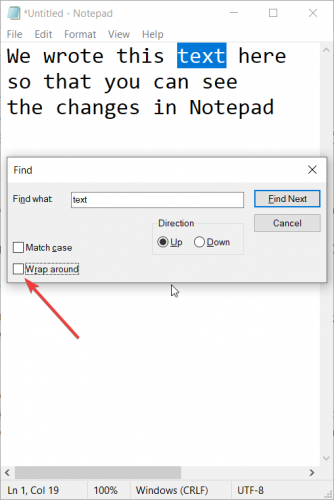
- Une autre amélioration importante est le fait que vous pouvez zoomer et dézoomer sur le texte en utilisant Ctrl + les signes plus et moins ou Ctrl + molette de la souris. Bien sûr, vous pouvez également cliquer sur le bouton Afficher en haut de l'écran.
- Si vous avez des modifications non enregistrées, vous verrez le signe * avant le titre. Après l'avoir enregistré, l'astérisque disparaîtra.

- Il existe une nouvelle option d'encodage par défaut, UTF-8 sans marque d'ordre d'octet
D'autres améliorations incluent une meilleure compatibilité avec ASCII et le Web et d'autres modifications plus petites.
Nouveaux raccourcis pour le Bloc-notes
- Dans le Bloc-notes, Ctrl+Maj+N ouvrira une nouvelle fenêtre du Bloc-notes
- Ctrl + Maj + S ouvrira la boîte de dialogue Enregistrer sous…
- Ctrl + W fermera la fenêtre actuelle du Bloc-notes.
Que pensez-vous des nouvelles fonctionnalités du Bloc-notes? Laissez-nous une ligne dans la section commentaires.


![Notepad ++ ne répond pas [Correction complète]](/f/83e9b928e7ebdb8ebf67f3fd0c755814.jpg?width=300&height=460)